Um bom sistema operacional é aquele que, emboramantendo um nível adequado de segurança e privacidade, ainda consegue dotar os usuários de uma sensação de liberdade. Um usuário deve poder personalizar qualquer coisa em seu dispositivo, afinal, ele pagou por isso. Às vezes, o Windows Phone 7 é chamado de estrito demais em segurança e pode afastar alguns usuários. Embora se esforce para atingir um certo nível de personalização. Por exemplo, no Fotos hub, você pode criar quantos álbuns quiser, masuma coisa que você perde é a escolha da capa de um álbum. Não há como clicar em qual foto você deseja exibir como capa de qualquer álbum de fotos. No entanto, existe uma solução simples o suficiente para isso.
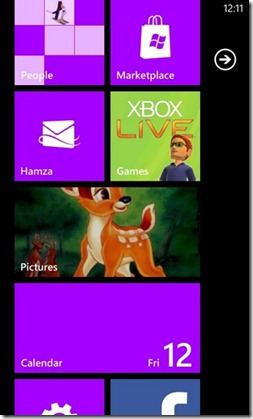
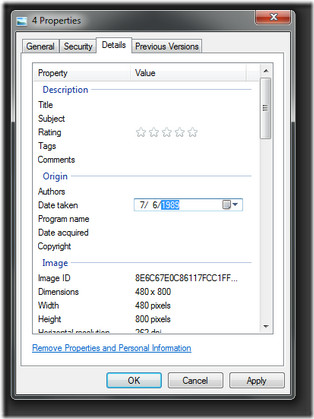
Após algumas escavações e observações diárias,o pessoal do PocketNow descobriu que a imagem escolhida pelo WP7 para ser a capa do álbum é a que tem a data de captura mais antiga. Isso significa que a foto que você tirou ou baixou primeiro será exibida na frente daquele álbum em particular em que é mantida. Essas informações devem ser suficientes para permitir que a maioria dos usuários saiba o que fazer. Caso você ainda não tenha se identificado, aqui está tudo o que você precisa fazer.
- Abra o Zune e permita que todas as fotos do seu telefone sejam sincronizadas com o seu computador.
- Vá para a pasta em que as fotos foram armazenadas no PC e clique com o botão direito do mouse na foto que deseja usar como capa do álbum. Clique em "Propriedades" no menu aberto.
- Vá para a guia "Detalhes" e, na seção "Origem", edite a data tirada, retornando-a para um tempo anterior a qualquer outra foto.
- Agora mova a foto de volta para o álbum desejado no seu telefone.
E pronto, você verá que a capa do álbum éagora a foto que você escolheu! É verdade que você não pode executar este procedimento apenas no seu dispositivo e também precisará ter acesso a um computador desktop, mas isso ainda é melhor do que nada. Se você deseja definir uma foto como uma capa para todo o hub do Pictures, isso é muito mais simples e tudo o que você precisa fazer é abrir o aplicativo de ações, vá para as opções na barra inferior e pressione o botão escolher plano de fundo opção. Da mesma forma, você pode optar por embaralhar automaticamente o plano de fundo do hub usando a outra opção na barra inferior.













Comentários